需求背景
点击窗口放大时,放大到最小参考线矩形,如下图: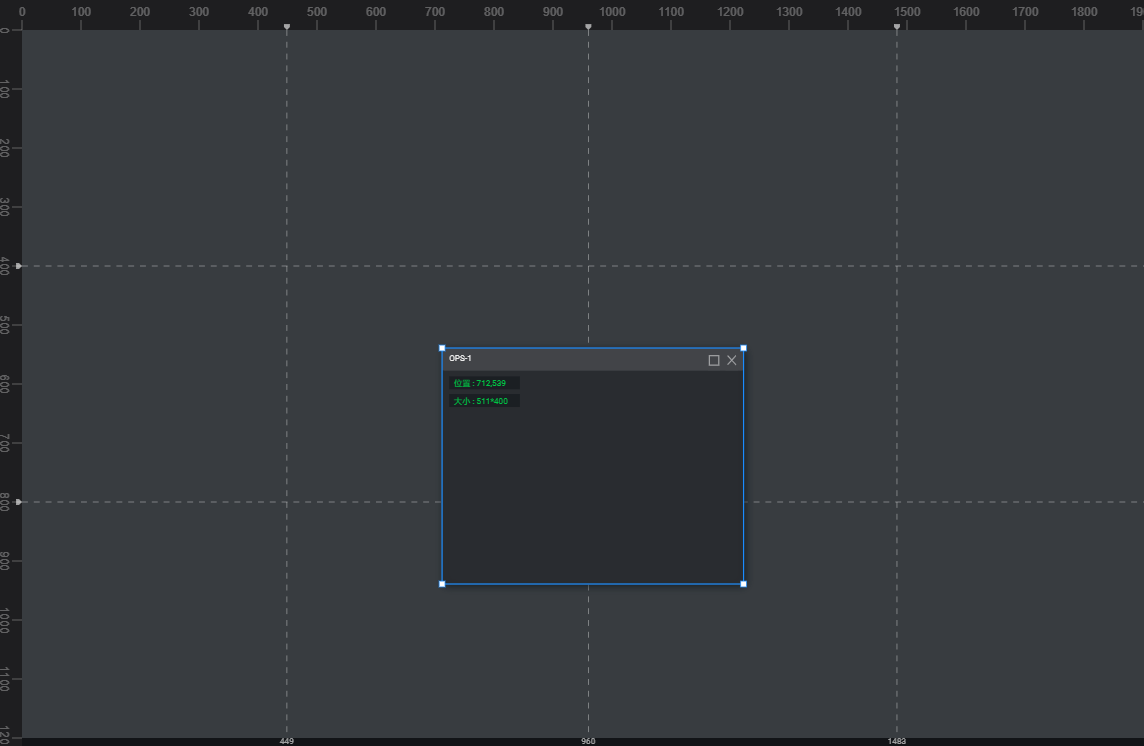
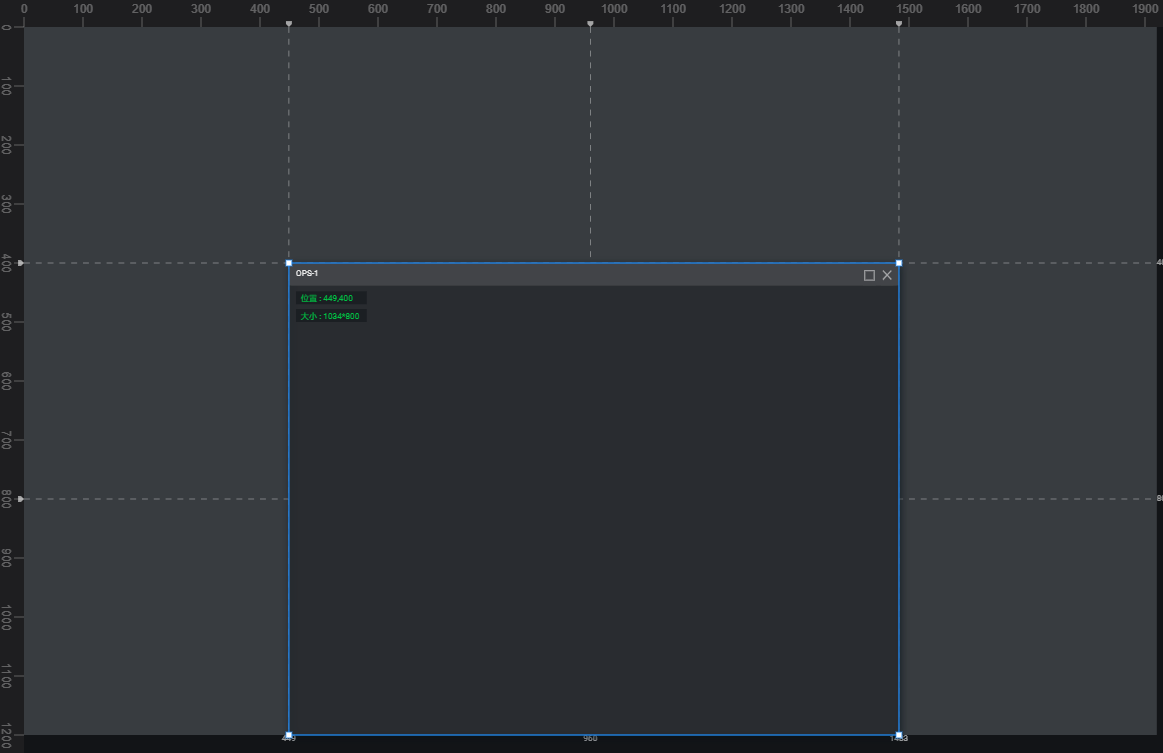
代码实现
interface Rectangle {
x: number; // 矩形左上角的 x 坐标
y: number; // 矩形左上角的 y 坐标
width: number; // 矩形的宽度
height: number; // 矩形的高度
}
/**
* 根据给定的坐标和尺寸,计算包含该矩形的最小矩形。
* @param xList - x 轴坐标数组,按升序排列。
* @param yList - y 轴坐标数组,按升序排列。
* @param x - 给定矩形的左上角 x 坐标。
* @param y - 给定矩形的左上角 y 坐标。
* @param width - 给定矩形的宽度。
* @param height - 给定矩形的高度。
* @returns 包含指定矩形的最小矩形的 x、y、宽度和高度。
* @throws 如果无法找到包含给定矩形的最小矩形,抛出错误。
*/
function findBoundingRectangle(
xList: number[],
yList: number[],
x: number,
y: number,
width: number,
height: number
): Rectangle {
// 计算给定矩形的右边界和下边界
const rectRight: number = x + width;
const rectBottom: number = y + height;
// 找到左边界的 x 坐标(即最接近且小于或等于 x 的坐标)
const leftX: number | null = xList.filter((hx: number) => hx <= x).pop() ?? null;
// 找到右边界的 x 坐标(即最接近且大于或等于 rectRight 的坐标)
const rightX: number | null = xList.find((hx: number) => hx >= rectRight) ?? null;
// 找到上边界的 y 坐标(即最接近且小于或等于 y 的坐标)
const upperY: number | null = yList.filter((vy: number) => vy <= y).pop() ?? null;
// 找到下边界的 y 坐标(即最接近且大于或等于 rectBottom 的坐标)
const lowerY: number | null = yList.find((vy: number) => vy >= rectBottom) ?? null;
// 如果找不到任何边界点,则抛出错误
if (leftX === null || rightX === null || upperY === null || lowerY === null) {
throw new Error("无法找到包含指定矩形的矩形");
}
// 计算包含矩形的最小矩形的宽度和高度
const newWidth: number = rightX - leftX;
const newHeight: number = lowerY - upperY;
// 返回包含指定矩形的最小矩形的坐标和尺寸
return { x: leftX, y: upperY, width: newWidth, height: newHeight };
}
// 示例
const xList: number[] = [1, 3, 5, 7, 9];
const yList: number[] = [2, 4, 6, 8, 10];
const x: number = 4;
const y: number = 5;
const width: number = 2;
const height: number = 3;
const boundingRectangle = findBoundingRectangle(xList, yList, x, y, width, height);
console.log("左上点 x:", boundingRectangle.x);
console.log("左上点 y:", boundingRectangle.y);
console.log("宽度:", boundingRectangle.width);
console.log("高度:", boundingRectangle.height);























 被折叠的 条评论
为什么被折叠?
被折叠的 条评论
为什么被折叠?








